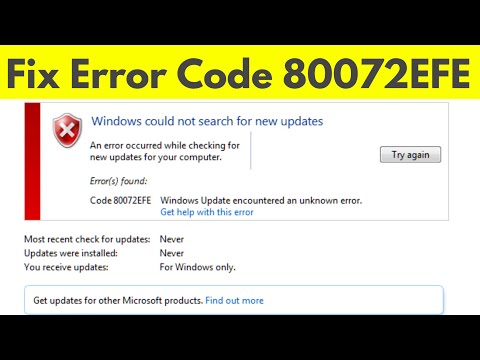Growlia voidaan käyttää useiden lisäosien yhteydessä verkkosivustojen, sovellusten ja tapahtumien kenttäilmoituksiin. Käytettävissä on useita laajennuksia, joita voidaan käyttää tukemaan useita eri sovelluksia ja apuohjelmia.
Käyttämiesi ohjelmien tuottamat ilmoitukset ovat hyödyllisiä - voit poistaa kaikki, jotka eivät ole - mutta Growl antaa keinon hallita niitä kaikki samasta paikasta ja muodostaa myös yhdenmukaisemman viestin etsimisen.

Growl Windowsille
Lataa ilmainen Growl for Windows -ohjelma ja asenna ohjelma. Käynnistä sovellus ja anna se Windowsin palomuurin kautta. Kaksoisnapsauta kuvaketta tehtäväpalkin ilmoitusalueella ja valitse ruutu "Aloita Growl sisäänkirjautumisen yhteydessä" automaattisesti, jotta se käynnistyy automaattisesti Windowsin avulla.


Lataa Gmail Growl -laajennus, suorita asennus ja valitse vaihtoehto käynnistää se, kun tämä on tehty. Huomautus ilmestyy työpöydän oikeaan alakulmaan, kun Growl havaitsee asennuksen.
Kaksoisnapsauta tehtäväpalkin kuvaketta ja anna kirjautumistunnuksesi Gmail-tilillesi. Valitse Pudotusvalikosta, minkä tyyppinen postilaatikko haluat tarkkailla - voit esimerkiksi ilmoittaa vain tärkeistä sähköpostiviesteistä - ja kirjoita tunniste, jota käytetään ponnahdusikkunoiden tunnisteena.

Kun siirryt Asetukset-välilehteen, voit valita plugin-tähdyksen automaattisesti Windowsin avulla ja määrittää, kuinka usein sähköpostiviestit on tarkistettava.



Kaukovalvonta
Riippuen asennetuista näytöistä saatat haluta tarkastella ilmoituksia etäyhteyden sijaan paikallisesti. Kun käytät tietokonetta samassa verkossa kuin yksi, jonka olet määrittänyt Growl-seurannalla, voit valita, että ilmoitukset siirretään toiseen laitteeseen.
Varmista, että sovellus on asennettu ja käytössä molemmissa tietokoneissa ja että pääset ohjelmaan Verkko-osioon. Voit ottaa käyttöön vaihtoehdon siirtää ilmoituksia toiseen laitteeseen ja valita, mikä täällä.
Mahdollisuus käyttää Growl-verkkoa myös mobiililaitteiden kanssa on hyödyllinen, jos haluat saada ilmoituksen, kun pitkä tehtävä on valmis. Kun napsautat + -näppäintä, jos haluat valita laitteelle ilmoitusten lähettämisen, voit valita Prowl for iOS tai Toasty for Windows Phone.


Koeta Growl ja sen plugins ja nähdä, mitä voit keksiä. Tässä erittäin joustavassa työkalussa on suuria mahdollisuuksia, joten jakaa ideasi alla.